Създаване на Атрибути
Създаването на атрибути изглежда малко по-времеемко от създаването на Продуктов клас на първо око, но всъщност е изключително интиутивен процес. Чрез атрибутите Вие можете да добавите допълнителна информация към Вашите продукти, като тези характеристики могат да бъдат и филтрирани в клиентската област.
За да създадете Атрибути:
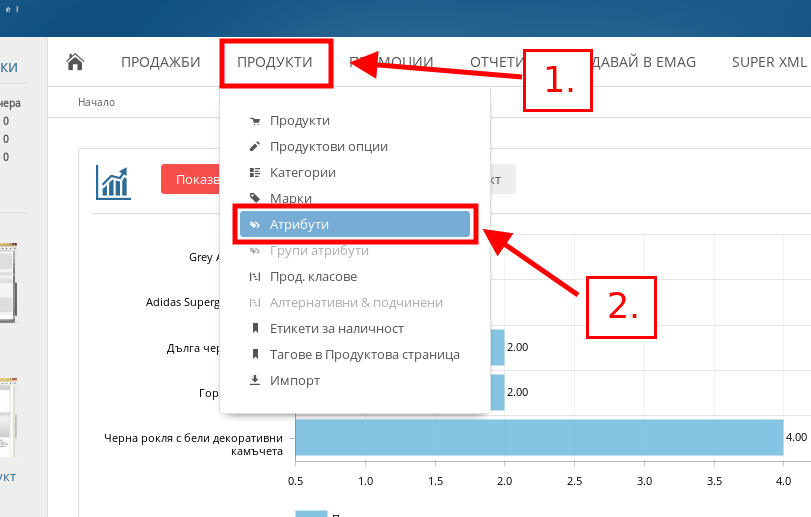
- В меню Продукти, кликвате на колонката Атрибути
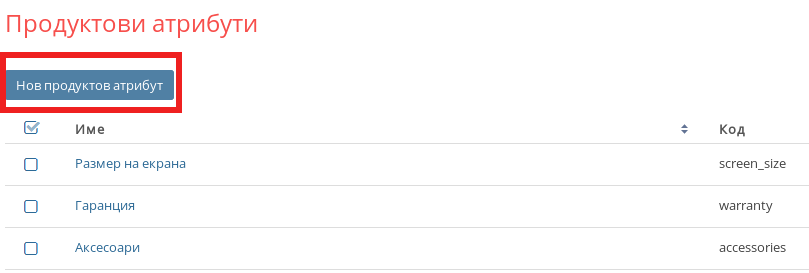
- След това натискате бутона “Нов продуктов атрибут” и Административният панел ще отвори страница, в която да дадете име на Атрибута и да го настроите.
За целта ще използваме Продуктовия атрибут “Материя”, който прилагаме върху Продуктов клас “Кецове”:
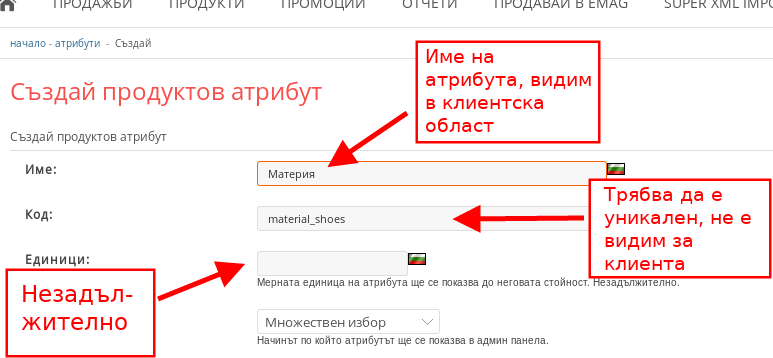
- В поле “Име” задаваме как искаме да се казва Атрибутът – това е името, което ще се визуализира и в клиентската област.
- В поле “Код” е добре да зададете уникално име на атрибута, с което да го намирате по-лесно в административната област (Пример: Ако имате 2 атрибута Материя, един за дрехи и един за обувки, единият да се казва “material_clothes” и другият “material_shoes”).
- В поле “Единици” можете да зададете мерната единица на атрибута (Пример: Ако искате да имате атрибут Доставка до х дни, в случая Атрибутната опция ще се казва “Доставка до” и Единицата “дни”). В случая на атрибутът, който създаваме, това поле не ни трябва.
- В поле “Вид” можете да изберете какъв вид Атрибут по-точно Ви трябва.
Има 10 Вида Атрибути, като 6 от тях са “Въведени Стойности”:
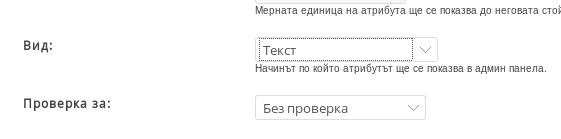
- Вид “Текст” – този атрибут подлежи на няколко Вида проверка, от които можете да изберете: Число; ISBN; GTIN; SKU на производител; Дълбочина; Ширина; Височина; EAN13; Баркод.
- Вид “Многоезичен текст” – за него нямате опции за проверка.
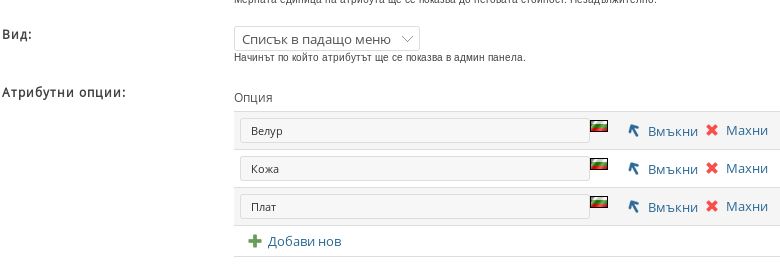
- Вид “Списък в падащо меню” - за този вид атрибути трябва да бъдат въведени “Атрибутни опции”, като всяка опция ще е нов избор в падащото меню
- Вид “Радио бутони” - за този вид атрибути трябва да бъдат въведени “Атрибутни опции”, като всяка опция ще е нов радио бутон.
- Вид “Множествен избор” - за този вид атрибути трябва да бъдат въведени “Атрибутни опции”, като всяка опция ще е нов бутон под формата на checkbox, на който да може да се сложи отметка.
- Вид “Отметка” - за този Атрибут няма допълнителни опции, като той може да бъде маркиран към даден продукт чрез отметка.
Останалите 4 Атрибути са “Системни атрубути” разположени в падащото меню под “Система”:
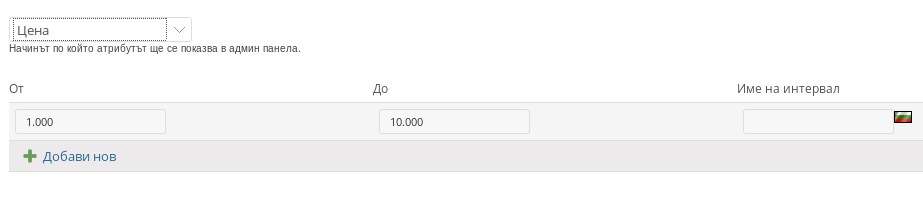
- Вид “Цена” - за този вид атрибути можете да добавите ценови интервали, чрез които продуктите да се филтрират, като опциите “От” - “До” са числови стойности, а името може да е под формата на текст.
- Вид “Марка” - за този вид няма допълнителни опции, като те се генерират автоматично от системата.
- Вид “Категория” - за този вид няма допълнителни опции, като те се генерират автоматично от системата.
- Вид “Брой” - за този вид няма допълнителни опции, като те се генерират автоматично от системата.
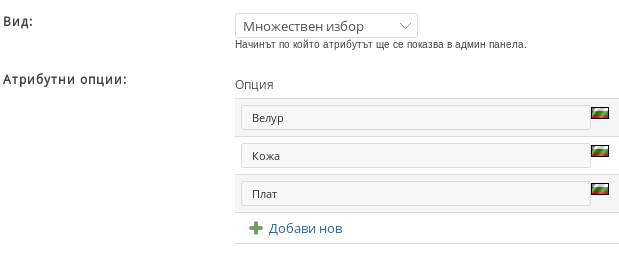
За целта на Атрибута, който създаваме в тази статия ще използваме “Множествен избор”. Когато изберем този вид Атрибут, задаваме и Атрибутни опции. В този случай ще създам опции за няколко вида материя кецове, от които да може да се филтрира.
- В следващото поле задаваме дали атрибутът може да се филтрира и ако да, по какъв начин да се визуализира и функционира филтърът.
Има следните видове визуализация на филтъра в клиентската област в зависимост кой тип атрибути сте избрали:

7.1 Ръчно въведени интервали
7.2 Автоматични интервали
7.3 Свиващи се автоматично интервали
7.4 Плъзгащо меню
7.5 Падащо меню
7.6 Списък
7.7 Списък (Компактен)
7.8 Избор на цвят
7.9 Отметки (Коя да е – всеки продукт, който има поне 1 от отметнатите продуктовите опции се визуализира при филтриране)
7.10 Отметки (Всички – всеки продукт, който има всички отметнати продуктови опции се визуализира при филтриране)
7.11 Текст
7.12 Категория
7.13 Марка
7.14 Отметка
7.15 Брой
Настройката “Визуализиция на филтъра в клиентска област” предлага и следните допълнително опции:
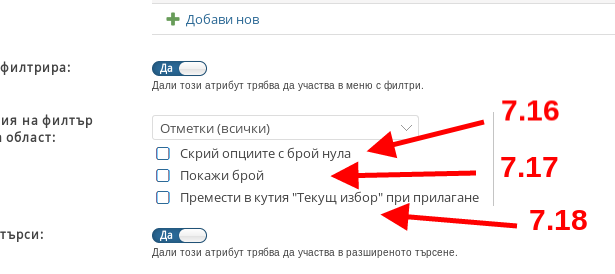
7.16 Скрий опците с брой нула – ако няма налични продукти с някоя от Атрибутните опции, то опцията се скрива от менюто с филтри.
7.17 Покажи Брой – показва колко продукти има в наличност, които имат приложена избраната Атрибутна опция.
7.18 Премести в кутия “Текущ избор” при прилагане – избраната атрибутната опция се премества в отделна кутия “Текущ избор”, която групира и показва всички избрани в текущата сесия на клиента филтри.
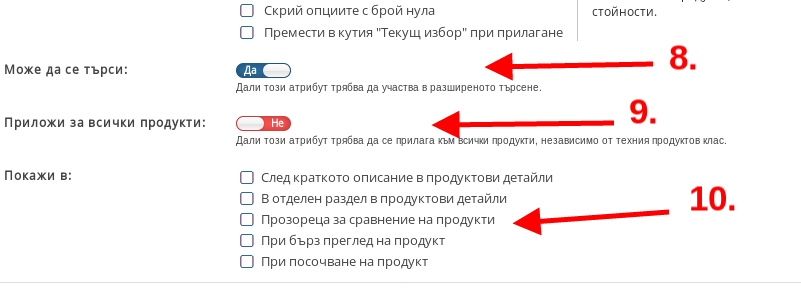
- След това трябва да изберете дали клиентът ще може да използва Атрибута в разширеното търсене.
- След това да избере дали атрибутът да се приложи върху всички продукти в каталога Ви – може да използвате тази настройка за Системните видове Атрибути.
- Последно можете да зададете в кои прозорци в клиентската област Атрибутът да бъде показван.
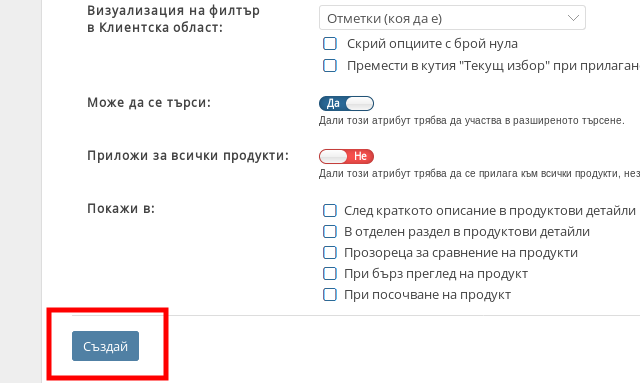
След като сте задали всички тези настройки единствено остава да натиснете бутон “Създай” и сте готови. Имате създаден Атрибут, който да добавите в Продуктов клас и да приложите върху Вашите продукти.

